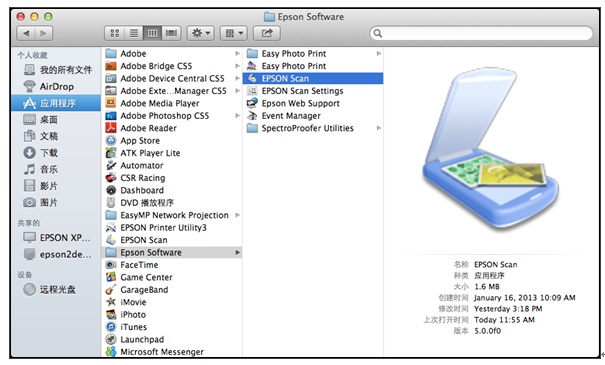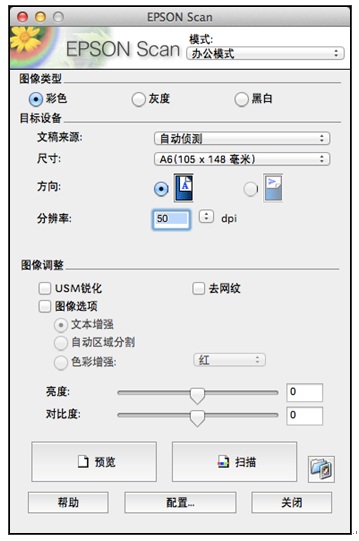文檔編號:390028
歡迎您訪問愛普生產品關於OS X 10.11 El Capitan操作係統的支持頁麵。
您可以在這裏獲得愛普生產品的 OS X 10.11 El Capitan驅動程序或驅動程序安裝說明。
一、打印驅動程序
您可以通過OS X 10.11 El Capitan內置的 “軟件更新” 工具在線獲得以下打印機的驅動程序(需要連接互聯網)。獲取打印驅動的方法請參考常見問題Q1。
安裝“EPSON打印機軟件更新2.18”後不能USB打印,請參考常見問題Q2
噴墨一體機:
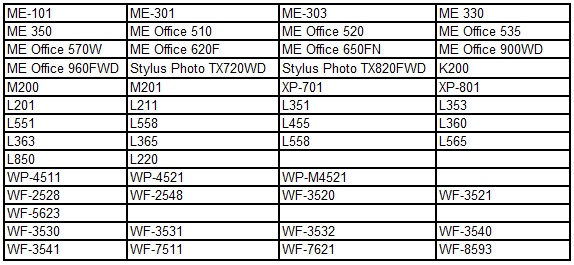
噴墨打印機:
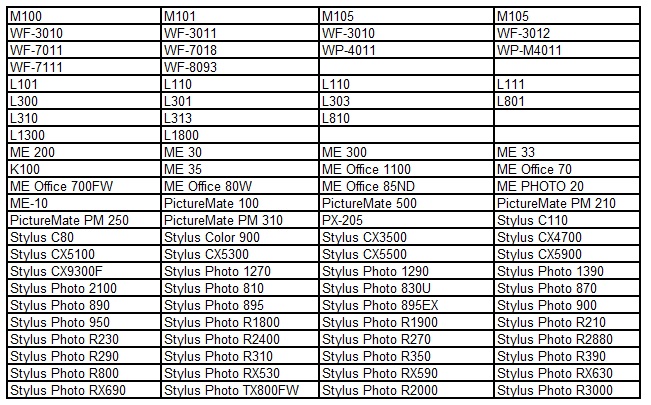
稍後您將可以在愛普生網站下載以下產品的OS X 10.11 El Capitan驅動程序,擊此處進入下載與服務。
大幅麵打印機:
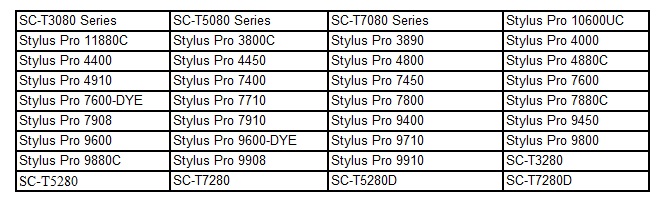
二、獲取掃描驅動程序
1、以下機型通過OS X 10.11 El Capitan內置的 “軟件更新” 工具在線獲得以下掃描儀或一體機的掃描驅動程序(需要連接互聯網),並通過OS X 10.11 El Capitan內置的掃描程序(圖像捕捉)進行掃描。使用掃描驅動的方法,請參考常見問題Q3。
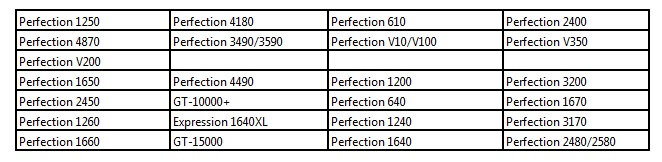
2、稍後您將可以在愛普生網站下載以下機型的掃描儀驅動程序(Epson Scan),使用Epson Scan程序掃描,點擊此處進入下載頁麵。
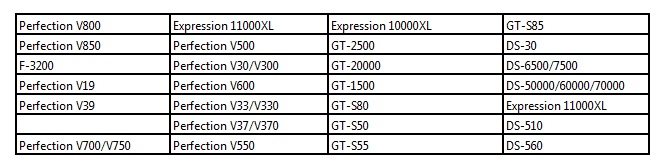
噴墨一體機:
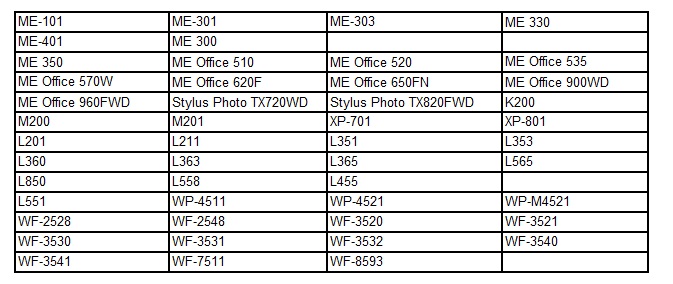
三、傳真驅動程序
您可以通過OS X 10.11 El Capitan內置的 “軟件更新” 工具在線獲得以下一體機的傳真驅動。
噴墨一體機:
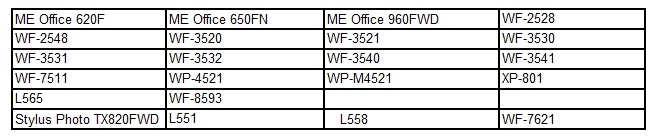
四、常見問題
Q1: 如何使用“軟件更新”工具在線獲得打印驅動?
A1:
第一步:確保Mac OS X已經接入互聯網,使用 USB 線纜將打印機與Mac OS X 連接,點擊 —“係統偏好設置”;
—“係統偏好設置”;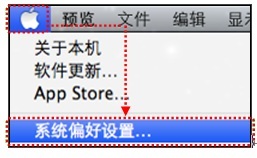
第二步:選擇“打印與掃描”;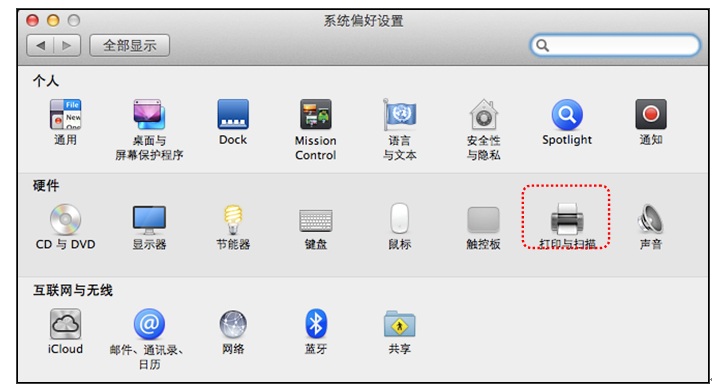
第三步:點擊“+”符號。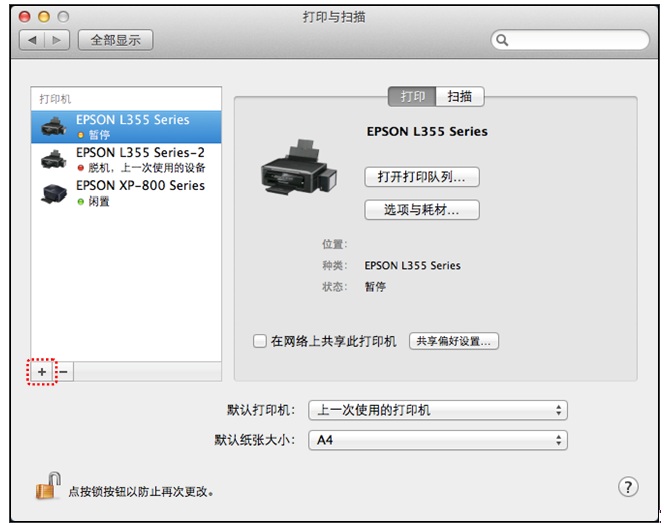
第四步:Mac OS X 將搜索連接到 Mac上的打印機,並自動連接互聯網檢查可用的打印機驅動程序。根據打印機功能的不同,同一台打印機連接到Mac OS X上可能顯示多個設備,如 XP-801,係統會搜索到 XP-800 Epson打印驅動、XP-800 AirPrint 打印驅動和XP-800傳真驅動。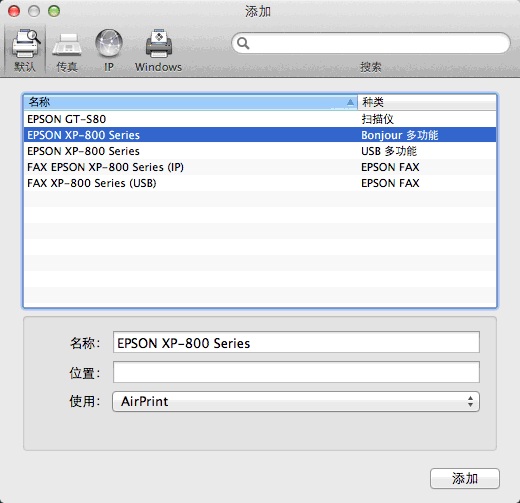
第五步:Mac OS X搜索到打印機驅動程序後,提示以下窗口,請選擇“安裝”;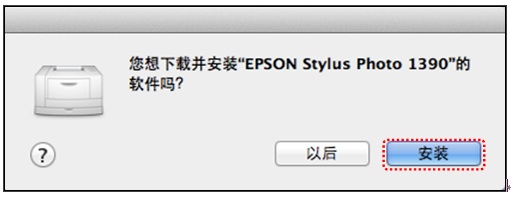
第六步:在許可協議頁麵,請選擇“同意”;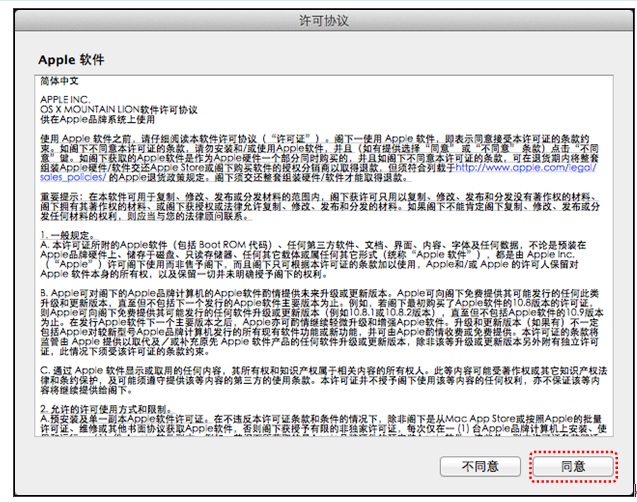
第七步:Mac OS X 開始查找、下載並安裝驅動程序;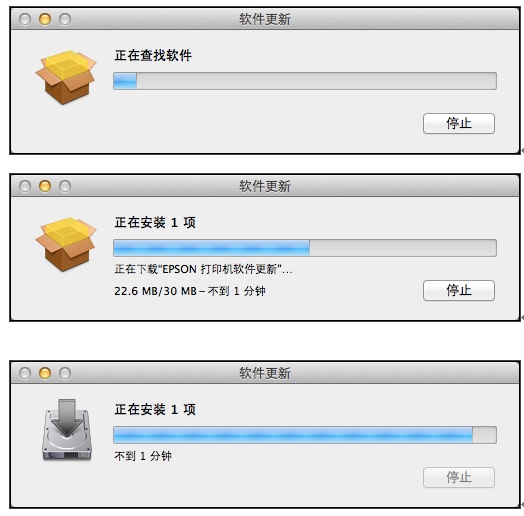
第八步:驅動程序安裝完成後,可在“打印與掃描”窗口中找到與打印機外觀相同的打印機圖標,若需要查看墨水餘量、打印噴嘴檢查頁、打印頭清洗等維護操作,請點擊“打開打印隊列…”;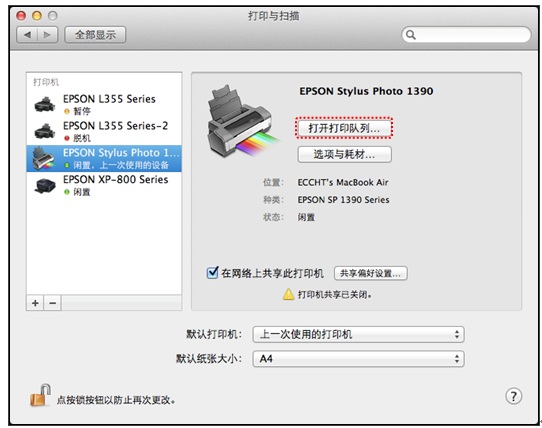
第九步:在彈出窗口中選擇“設置”;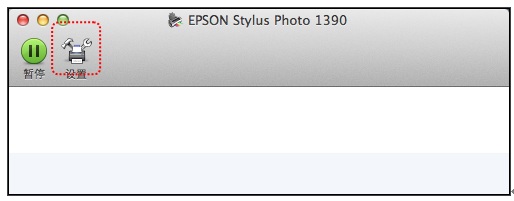
第十步:選擇 “實用工具”,點擊“打開打印機實用工具”按鈕;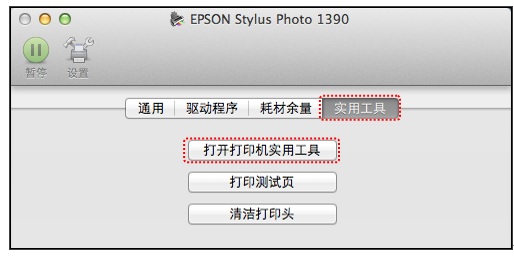
第十一步:Epson Printer Utility 4 窗口;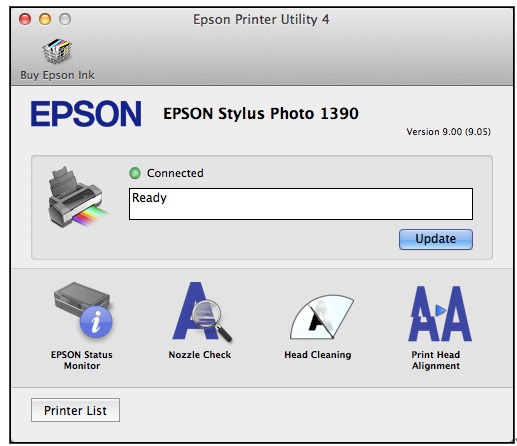
如果Mac OS X無法進行自動更新,點擊 —“軟件更新…”,或直接打開“App Store”選擇“更新”;
—“軟件更新…”,或直接打開“App Store”選擇“更新”;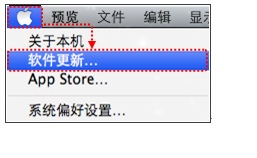
當Mac OS X發現新的愛普生產品軟件“Epson打印機軟件更新”後,點擊“更新”。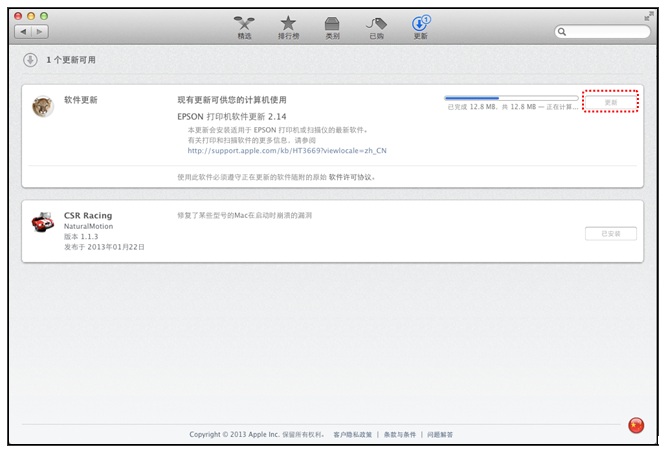
Q2: 安裝“EPSON打印機軟件更新2.18”後不能USB打印,如何解決?
A2:請點擊此處安裝補丁程序,可解決此問題。
Q3: 如何“軟件更新”工具在線獲得掃描驅動,並進行掃描?
A3: 請使用以下方法安裝掃描驅動:
第一步:使用 USB 線纜將一體機或掃描儀與Mac OS X連接,點擊 —“軟件更新…”,並按照屏幕提示安裝更新。
—“軟件更新…”,並按照屏幕提示安裝更新。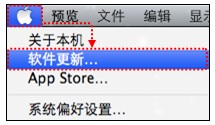
第二步:更新完成後,點擊 —“係統偏好設置”;
—“係統偏好設置”;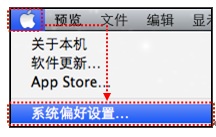
第三步:選擇“打印與掃描”;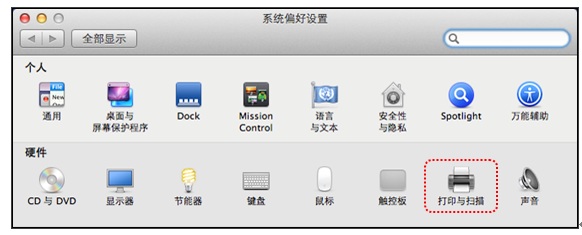
第四步: 首先在窗口的左側選擇您的一體機/掃描儀型號,在窗口右側點擊 “打開掃描儀…”或“掃描”--“打開掃描儀…”;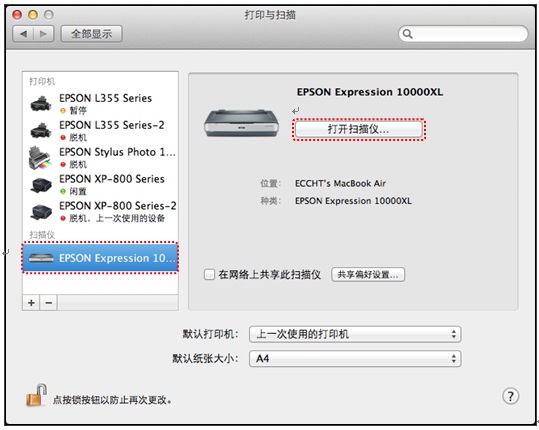
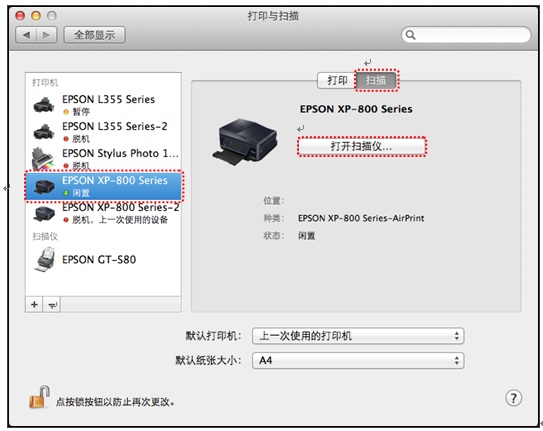
第五步:點擊“掃描”按鈕,以默認設置進行掃描,如果需要對掃描參數進行調整,請點擊“顯示詳細信息”;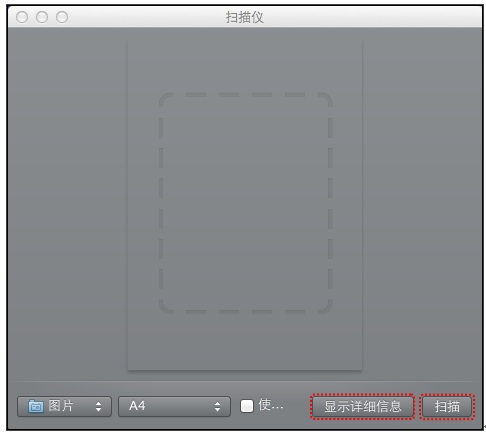
第六步:顯示詳細設置窗口,用戶可調整掃描的分辨率、存儲格式等參數;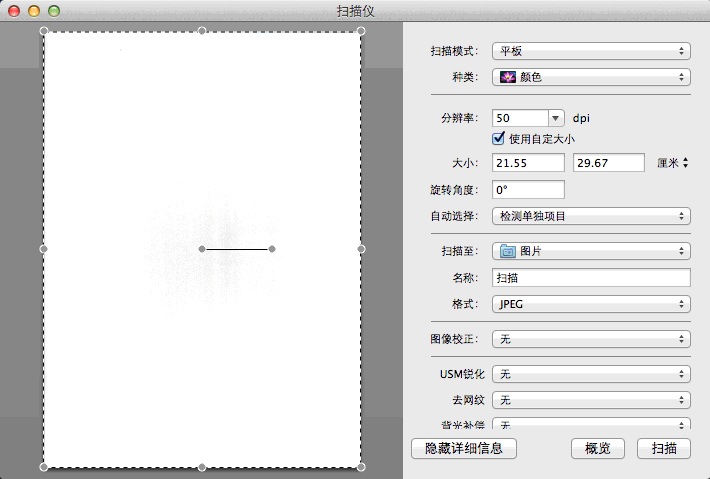
第七步:如果以上窗口無法打開,您也可以通過打開“應用程序”—“圖像捕捉”進行掃描;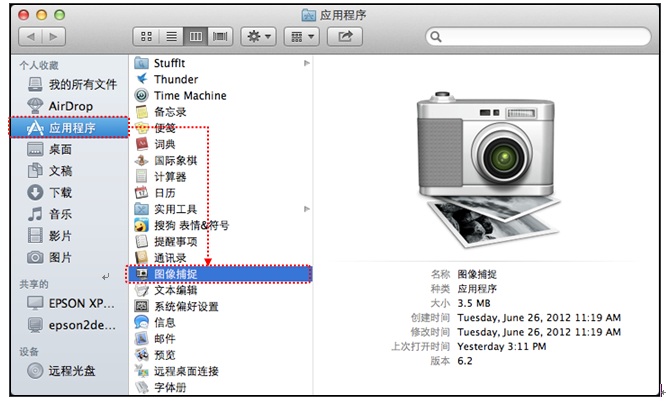
第八步: 以上掃描方式是通過Mac OS X內置的掃描驅動進行掃描,如果用戶需要 Epson Scan 進行掃描,建議安裝 Epson Scan 程序後,打開“應用程序”—“Epson Scan”或“應用程序”—“Epson Software”—“Epson Scan”進行掃描。